 tutoriels informatiques
tutoriels informatiques
 connaissances en informatique
connaissances en informatique
 Comment mettre à jour le pilote graphique
Comment mettre à jour le pilote graphique
Les mises à jour régulières du pilote de carte graphique peuvent améliorer la stabilité et les performances du système, en particulier adaptées aux utilisateurs de jeux et de conception graphique. 1. Confirmez le modèle de carte graphique et affichez-le via DXDIAG ou GPU-Z; 2. Utilisez le gestionnaire de périphériques pour mettre à jour automatiquement, adapté aux débutants mais peut ne pas être la dernière version; 3. Il est recommandé de télécharger manuellement le pilote officiel du site Web, de sélectionner le package d'installation complet et de personnaliser l'installation en tant qu'administrateur; 4. La fréquence de mise à jour dépend de l'objectif. Les joueurs recommandent de le vérifier une fois par mois et les utilisateurs de bureau seront mis à jour tous les deux ou trois mois. Lorsque des problèmes surviennent, ils doivent être mis à jour dans le temps.

La mise à jour du pilote de la carte graphique n'est pas si compliquée, mais elle peut en effet résoudre de nombreux problèmes, tels que le bégaiement du jeu, le scintillement d'écran, et même certains logiciels ne peuvent pas fonctionner. Permettez-moi de parler directement des points clés: les mises à jour régulières du pilote de carte graphique peuvent améliorer la stabilité et les performances du système , en particulier ceux qui jouent à des jeux ou qui font du graphisme devraient accorder plus d'attention.
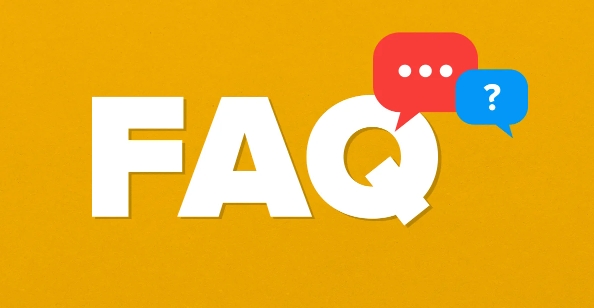
1. Confirmez votre modèle de carte graphique
Avant de commencer, déterminez la carte graphique que vous utilisez. Les plus grand public incluent les cartes graphiques NVIDIA, AMD et Intel .
La méthode de visualisation est très simple:
- Sur Windows, appuyez sur
Win R, entrezdxdiaget appuyez sur Entrée. - Vous pouvez voir le nom et le fabricant de la carte graphique dans l'onglet "Show".
Si vous ne savez pas de quelle marque il s'agit, vous pouvez également utiliser des outils, tels que GPU-Z, qui énuméreront clairement les détails.
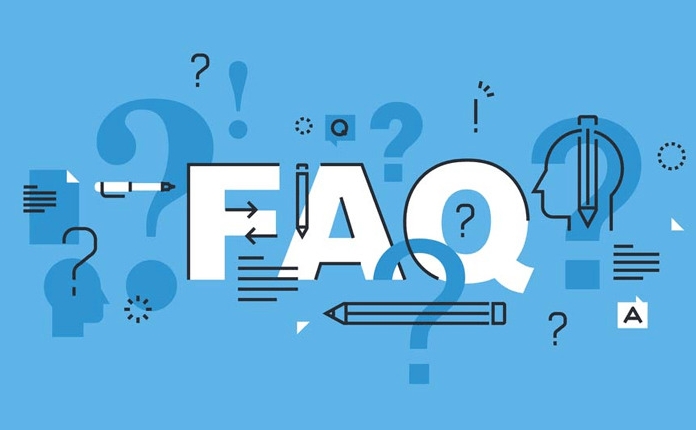
2. Mise à jour automatique à l'aide du gestionnaire de périphériques (adapté aux débutants)
Le gestionnaire de périphériques fourni avec Windows peut vous aider à trouver et à installer automatiquement les derniers pilotes. Il est simple à opérer et convient aux amis qui ne veulent pas faire de problèmes.
Les étapes sont les suivantes:
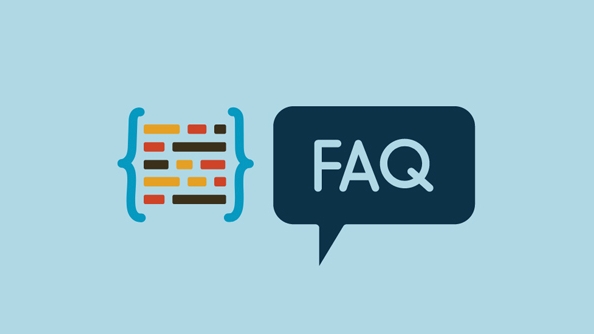
- Appuyez sur
Win Xet sélectionnez le gestionnaire de périphériques - Développez "Afficher l'adaptateur" et cliquez avec le bouton droit sur votre carte graphique
- Sélectionnez Mise à jour du pilote> Rechercher automatiquement les pilotes mis à jour
Bien que cette méthode soit pratique, ce n'est parfois pas la dernière version, en particulier certains pilotes d'optimisation de jeu, peuvent ne pas suivre.
3. Téléchargez manuellement le dernier pilote (méthode recommandée)
Si vous voulez les meilleures performances ou rencontrez des problèmes spécifiques, il est recommandé d'aller sur le site officiel pour télécharger et l'installer manuellement.
- Les utilisateurs de Nvidia visitent nvidia.com
- Les utilisateurs d'AMD vont sur AMD.com
- Les utilisateurs d'Intel vont à Intel.cn
Après avoir trouvé le modèle correspondant, sélectionnez la version du système d'exploitation et téléchargez le package d'installation. Il est généralement recommandé de choisir "Full Installation Package" au lieu de "Version Lite" pour éviter les composants manquants.
Remarque lors de l'installation:
- Fermer d'autres programmes
- Exécutez le programme d'installation en tant qu'administrateur
- Choisissez "personnalisé" au lieu de "rapide" pour les types d'installation, afin que vous puissiez voir plus d'options, telles que de conserver les anciens paramètres
4. à quelle fréquence la fréquence de mise à jour est-elle appropriée?
Il n'y a pas de réponse standard à cette question, mais vous pouvez juger en fonction de votre propre utilisation:
- Si vous êtes un joueur, il est recommandé de vérifier la mise à jour du pilote une fois par mois, surtout avant et après le lancement du nouveau jeu
- Si vous utilisez simplement le bureau et surfez sur Internet, il suffira de mettre à jour tous les deux ou trois mois
- Lorsqu'il y a des anomalies d'écran, un écran noir, des chutes de trame, etc., envisagez de mettre à jour le pilote dès que possible
Certains fabricants fournissent des logiciels de gestion des pilotes, tels que NVIDIA Experience ou un logiciel AMD, qui peut automatiquement pousser les notifications, qui est sans souci mais prend également un peu de ressources système.
Fondamentalement, c'est tout. Les conducteurs de mise à jour ne sont pas difficiles à utiliser, mais ils sont facilement négligés. Prenez quelques minutes à vérifier de temps en temps, et peut-être que vous pouvez résoudre les problèmes mineurs qui vous ont troublé pendant longtemps.
Ce qui précède est le contenu détaillé de. pour plus d'informations, suivez d'autres articles connexes sur le site Web de PHP en chinois!

Outils d'IA chauds

Undress AI Tool
Images de déshabillage gratuites

Undresser.AI Undress
Application basée sur l'IA pour créer des photos de nu réalistes

AI Clothes Remover
Outil d'IA en ligne pour supprimer les vêtements des photos.

Clothoff.io
Dissolvant de vêtements AI

Video Face Swap
échangez les visages dans n'importe quelle vidéo sans effort grace à notre outil d'échange de visage AI entièrement gratuit?!

Article chaud

Outils chauds

Bloc-notes++7.3.1
éditeur de code facile à utiliser et gratuit

SublimeText3 version chinoise
Version chinoise, très simple à utiliser

Envoyer Studio 13.0.1
Puissant environnement de développement intégré PHP

Dreamweaver CS6
Outils de développement Web visuel

SublimeText3 version Mac
Logiciel d'édition de code au niveau de Dieu (SublimeText3)
 Correctif?: la vérification de la mise à jour de Google Chrome a échoué avec le code d'erreur 3?:?0x80040154
Apr 13, 2023 pm 05:46 PM
Correctif?: la vérification de la mise à jour de Google Chrome a échoué avec le code d'erreur 3?:?0x80040154
Apr 13, 2023 pm 05:46 PM
Google Chrome est l'un des navigateurs les plus populaires au monde et de nombreux utilisateurs préfèrent l'utiliser comme navigateur par défaut sur leur PC Windows. Chrome offre un large éventail de fonctionnalités qui rendent l'expérience de navigation agréable et sans effort et reste donc l'un des navigateurs les plus fiables. Mais, comme tout autre navigateur, même Chrome a ses propres défauts et il est également sujet aux bugs et aux problèmes lorsque vous en avez le plus besoin. L'une de ces erreurs est le code d'erreur 3?:?0x80040154, qui se produit lors de la vérification des mises à jour de Google Chrome. Le message d'erreur indique "Une erreur s'est produite lors de la vérification des mises à jour. La vérification des mises à jour n'a pas pu démarrer (Code d'erreur 3?: 0x80080005) ou (Erreur
 Comment activer/désactiver les mises à jour automatiques de VS Code
Apr 28, 2023 am 09:28 AM
Comment activer/désactiver les mises à jour automatiques de VS Code
Apr 28, 2023 am 09:28 AM
Si vous utilisez Visual Studio Code (VSCode) et que vous réfléchissez à la manière de désactiver ses mises à jour automatiques de logiciel et à la manière de désactiver les mises à jour automatiques de ses extensions, lisez cet article. Si vous n'utilisez pas souvent VSCode, ouvrez l'éditeur après une longue période et souhaitez activer les mises à jour automatiques, cet article vous guidera également dans cette démarche. Discutons en détail des différentes manières d'activer ou de désactiver les mises à jour automatiques de VSCode. Table des matières Première méthode : utiliser les paramètres pour activer/désactiver les mises à jour automatiques de VSCode étape 1 : ouvrez VS Code et cliquez sur le symbole en forme d'engrenage dans le coin inférieur gauche. étape 2 : Cliquez sur Paramètres dans la liste qui appara?t. étape 3 : Tapez mise à jour dans la barre de recherche et appuyez sur Entrée. Rechercher des mises à jour?: modèle?4
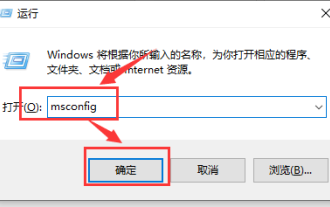 Solution à l'utilisation élevée du processeur de la télémétrie de compatibilité Microsoft
Mar 16, 2024 pm 10:16 PM
Solution à l'utilisation élevée du processeur de la télémétrie de compatibilité Microsoft
Mar 16, 2024 pm 10:16 PM
Lorsque nous utilisons le système Win10, nous rencontrons parfois des situations où l'ordinateur se bloque. Ensuite, lorsque nous vérifions le processus en arrière-plan, nous constatons qu'un processus de télémétrie de compatibilité Microsoft consomme une quantité de ressources particulièrement élevée. Les utilisateurs peuvent essayer de désinstaller le logiciel de protection tiers, puis essayer un démarrage en mode minimal pour fonctionner. Laissez ce site présenter soigneusement aux utilisateurs la solution à l'utilisation élevée du processeur par la télémétrie de compatibilité Microsoft. Solution à l'utilisation élevée du processeur de la télémétrie de compatibilité Microsoft Méthode 1?: essayez après avoir désinstallé le logiciel de protection tiers
 KDE Plasma 6.1 apporte de nombreuses améliorations au populaire bureau Linux
Jun 23, 2024 am 07:54 AM
KDE Plasma 6.1 apporte de nombreuses améliorations au populaire bureau Linux
Jun 23, 2024 am 07:54 AM
Après plusieurs pré-versions, l'équipe de développement de KDE Plasma a dévoilé le 28 février la version 6.0 de son environnement de bureau pour les systèmes Linux et BSD, utilisant pour la première fois le framework Qt6. KDE Plasma 6.1 est désormais livré avec un certain nombre de nouvelles fonctionnalités
 Fitbit Ace LTE re?oit une mise à jour majeure avec de nouveaux jeux, un paiement sans contact et d'autres fonctionnalités
Aug 08, 2024 pm 09:39 PM
Fitbit Ace LTE re?oit une mise à jour majeure avec de nouveaux jeux, un paiement sans contact et d'autres fonctionnalités
Aug 08, 2024 pm 09:39 PM
Le Fitbit Ace LTE a été officiellement lancé en mai, mais n'est actuellement disponible qu'aux états-Unis. La montre intelligente est spécifiquement destinée aux enfants, qui peuvent recevoir des récompenses pour leurs jeux grace à un mode de vie plus actif, tandis que les parents peuvent toujours surveiller leur
 Comment utiliser l'instruction UPDATE dans SQL
Jun 02, 2023 pm 09:13 PM
Comment utiliser l'instruction UPDATE dans SQL
Jun 02, 2023 pm 09:13 PM
Instruction SQLUPDATE L'instruction Update est utilisée pour modifier les données de la table. La syntaxe est la suivante : UPDATE nom de table SET nom de colonne = nouvelle valeur WHERE nom de colonne = certaine valeur Table "Person" : LastNameFirstNameAddressCityGatesBillXuanwumen10BeijingWilsonChamps-Elysees Mettre à jour une colonne dans une certaine ligne UPDATEPerson SETFirstName="Fred" WHERELastName="Wilson" Résultat : LastNa
 Les Galaxy Watch5 et Watch4 bénéficient de nouvelles fonctionnalités basées sur l'IA avec la mise à jour bêta de One UI 6 Watch
Jun 30, 2024 am 10:35 AM
Les Galaxy Watch5 et Watch4 bénéficient de nouvelles fonctionnalités basées sur l'IA avec la mise à jour bêta de One UI 6 Watch
Jun 30, 2024 am 10:35 AM
Samsung offre aux utilisateurs de Galaxy Watch la possibilité de découvrir de nouvelles fonctionnalités de suivi de la santé et du sommeil via le programme bêta One UI 6 Watch. Ceci était initialement disponible pour la Galaxy Watch6 (qui a brisé notre test de luminosité de l'écran) et la Watch6 Classi.
 Exploration approfondie des détails d'utilisation de UPDATE dans MySQL
Oct 11, 2022 pm 07:32 PM
Exploration approfondie des détails d'utilisation de UPDATE dans MySQL
Oct 11, 2022 pm 07:32 PM
Dans MySQL, vous pouvez utiliser l'instruction UPDATE pour modifier et mettre à jour les données d'une ou plusieurs tables. L'article suivant vous aidera à explorer les détails de l'utilisation de UPDATE dans MySQL. J'espère qu'il vous sera utile.





